In letzter Zeit gab es ein paar Anfragen, das Word „plötzlich“ Datein nicht mehr freiwillig öffnen will. Das passiert hauptsächlich bei sehr großen Dateien mit komplexen Inhalten. Naja, Word ist halt eine Textverarbeitung und keine DTP-Publishingsoftware …
Beim Doppleklick errscheint die Fehlermeldung
Fehler beim Öffnen der Datei in Word
Versuchen Sie Folgendes:
* Überprüfen Sie die Dateiberechtigungen für das Dokument oder Laufwerk
* Stellen Sie sicher, dass genügend Arbeitsspeicher oder Speicherplatz vorhanden ist
* Öffnen Sie die Datei mit dem Wiederherstellen-Textkonverter (Dateiname)
… und die Datei wird nicht geöffenet. Es passiert einfach gar nichts.
Lösung
Solche Dokumente lassen sich meist problemlos in Word Online öffnen. Das zerhackt zwar das Layout, aber rettet immerhin die Texte.
Besser ist es, das Dokument im „reparieren“ Modus von Word zu öffnen. Im Schlimmsten Fall verliert man eine Formatierung oder einen Absatz, aber in der Regel bleibt das Dokument praktisch vollständig erhalten.
Das geht innerhalb von Word mit Datei>Öffnen>Datei, dann die Datei wählen und NICHT öffnen, sondern auf sondern den kleinen Pfeil daneben klicken wo man dann „Öffnen und Reparieren“ auswählen kann.
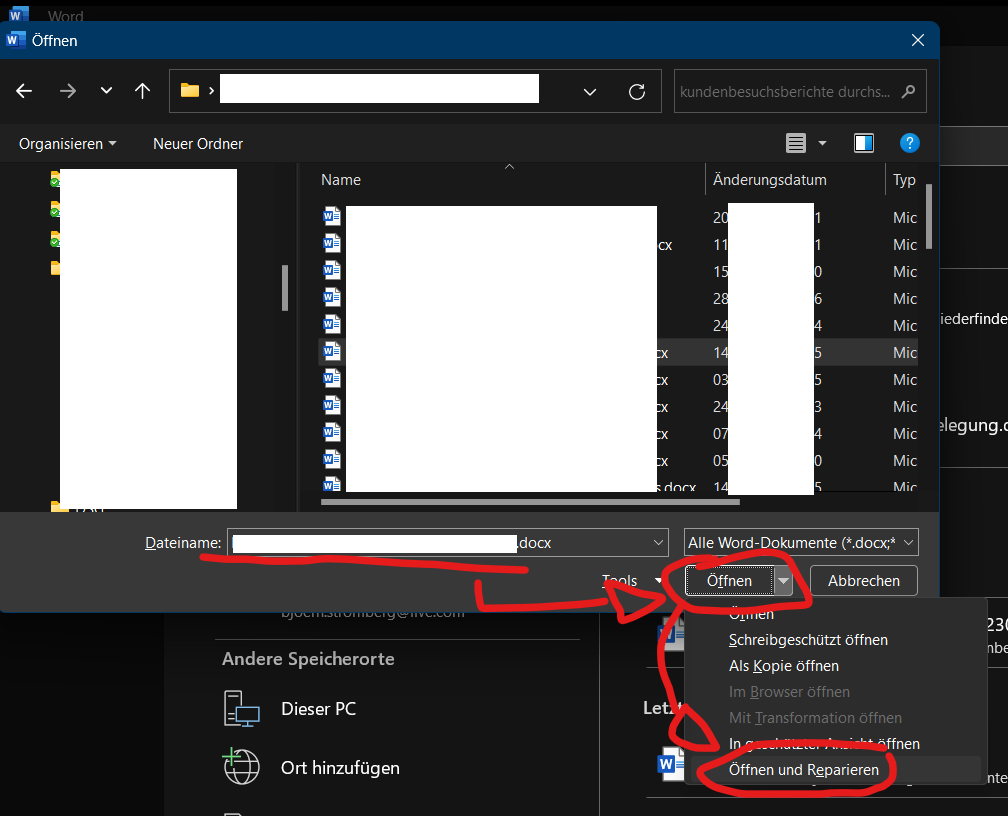
Word repariert dann fiese Fehler und listet auch auf, was alles repariert wurde.
In dem Fenster kann man tehoretisch auch mit „Gehe zu“ direkt zu den Fehlern hinspringen, aber das klappt nicht immer. Meisten springt die Eingabe ganz an Ende des Dokuments. Jetzt kann man die Inhalte einfach in ein neues Dokuemnt übernehmen und wieder „sauber“ speichern.